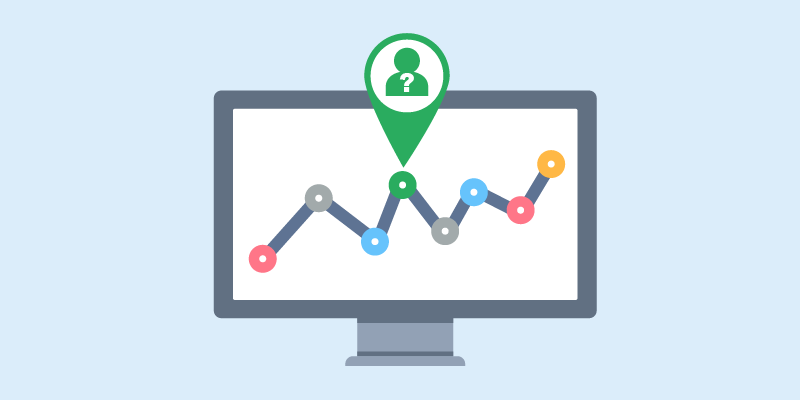
¿Alguna vez te has preguntado si podrías hacer el seguimiento de visitas a través de un script de seguimiento? Con Mautic, esto es posible, y en este artículo te mostraré cómo podemos usar las URL para rastrear todo lo que quieras.
Antes de comenzar, echemos un vistazo a estos dos ejemplos de URL. Este sería sin parámetro adicional:
https://mydomain.com/page/test/Y aquí tienes la misma URL con parámetro adicional:
https://mydomain.com/page/test/?email=johndoe@company.comSi utilizas, por ejemplo, MailChimp o CampaignMonitor para enviar correos electrónicos de marketing, considera utilizar esta técnica. Simplemente agrega cómo parámetro, al final de la URL, la dirección de correo electrónico.
$email = $_GET[‘email’];En php, uno puede configurar este parámetro simplemente de la siguiente forma:
Y luego usa este parámetro para el procesamiento. Sin embargo, también hay una manera mejor de usar el Javascript de Mautic para rastrear a los visitantes en tu sitio web. Solo necesitas realizar algunas pequeñas modificaciones para que puedas enviar desde Mautic, cualquier campo que desees.
Tracking de seguimiento con Mautic
Aquí está el script predeterminado:
<script>
(function(w,d,t,u,n,a,m){w['MauticTrackingObject']=n;
w[n]=w[n]||function(){(w[n].q=w[n].q||[]).push(arguments)},a=d.createElement(t),
m=d.getElementsByTagName(t)[0];a.async=1;a.src=u;m.parentNode.insertBefore(a,m)
})(window,document,'script','https://mydomain.com/mtc.js','mt');
mt('send', 'pageview');
</script>Si aún no sabes como obtener este Tracking, siempre puedes localizarlo dentro de tu instalación en Configuración > Configuración de Seguimiento de Mautic
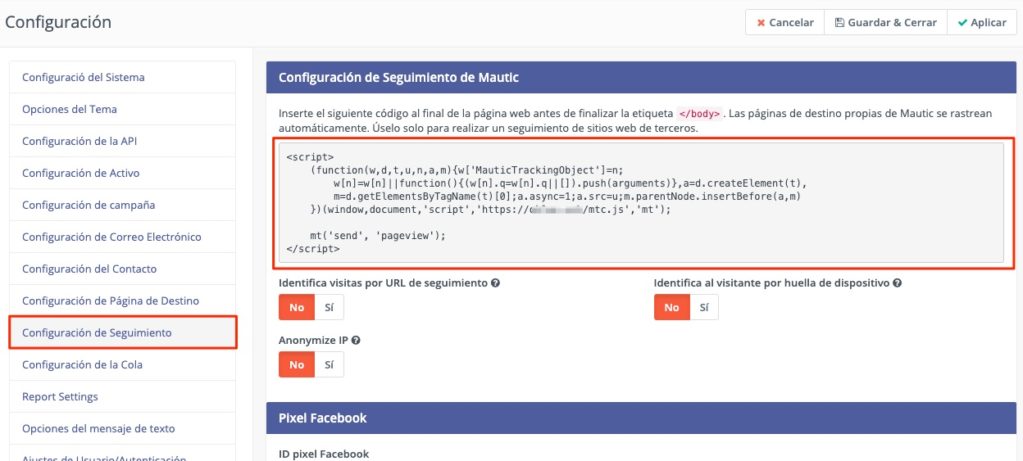
Identifica visitas por URL de seguimiento:
Sí está habilitado, identifica al visitante que regresa mediante el seguimiento de la URL de los canales (especialmente de los correos electrónicos) cuando aún no existe ningún cookie. Nota: Los campos de correo electrónico deben estar marcados como un identificador único y públicamente actualizables en Configuración.
Identifica al visitante por huella de dispositivo:
Si está habilitado, identifica visitantes que regresan por huella digital del dispositivo cuando todavía no existe una cookie.
IPs anónimas:
La IP del visitante ( Ejemplo: 192.168.0.144) se mostrará y se guardará como (Ejemplo: 192.168.0. ***) De esta forma los datos de IP del visitante quedarán registrados de forma anónima.
En resumen, esta configuración lo que hace es simplemente pasar los parámetros de identificación, como la dirección IP y la huella digital del dispositivo, junto con la página que está visitando el usuario. Ahora echa un vistazo a la secuencia de comandos a continuación.
<script>
function getUrlParameter(name)
{name = name.replace(/[\[]/, ‘\\[‘).replace(/[\]]/, ‘\\]’);
var regex = new RegExp(‘[\\?&]’ + name + ‘=([^&#]*)’);
var results = regex.exec(location.search);
return results === null ? » : decodeURIComponent(results[1].replace(/\+/g, ‘ ‘));};
(function(w,d,t,u,n,a,m){w[‘MauticTrackingObject’]=n;
w[n]=w[n]||function(){(w[n].q=w[n].q||[]).push(arguments)},a=d.createElement(t),
m=d.getElementsByTagName(t)[0];a.async=1;a.src=u;m.parentNode.insertBefore(a,m)
})(window,document,’script’,’https://domain.com/mtc.js’,’mt’);
var email = getUrlParameter(‘e’);
if(email !== »){mt(‘send’, ‘pageview’, {email: email});} else
{mt(‘send’, ‘pageview’);}
</script>La primera función se usa para extraer un parámetro personalizado de la URL. Puedes usar esta función para cualquier parámetro que desees. Solo asegúrate de pasar el nombre correcto a la función. En nuestro caso, el nombre es «correo electrónico».
Debajo de esto, puedes ver la parte predeterminada del script de seguimiento de Mautic. Esto no es relevante para nosotros. Hace lo que debe hacer, no es necesario que te preocupes por ahora. Debajo verás que se crea una nueva variable con el nombre «correo electrónico» y el valor que obtendrás es él parámetro de URL para «correo electrónico». Esto significa que esta variable contendrá el contenido de la URL que viene después de «correo electrónico =», que debería ser la dirección de correo electrónico del usuario.
Luego tenemos una breve declaración if. Esta declaración simplemente verifica si el parámetro de correo electrónico está lleno o no. Si no es así (como es el caso de las personas que visitan su sitio web sin un enlace al boletín), simplemente pasará los parámetros habituales. Pero si el parámetro de correo electrónico está presente, pasará los parámetros habituales junto con la dirección de correo electrónico.
Envío desde URL de parámetros personalizados
Puedes enviar esto agregando «correo electrónico: correo electrónico» al método mt. Ten en cuenta que la primera cadena identifica el campo que deseas pasar. En este caso, queremos pasar el correo electrónico, pero también podría ser cualquier otro campo como nombre o apellido, o incluso un campo personalizado que hayas creado. La segunda cadena o valor es el valor real que debe transmitirse. Como ponemos el valor que obtuvimos de la URL en el parámetro «correo electrónico», simplemente escribimos «correo electrónico» para indicar que queremos pasar la cadena dentro de este valor.
Por último, asegúrese de habilitar la actualización pública de los campos que desea rastrear con este método. Si la actualización pública no está habilitada, Mautic simplemente abandonará el campo. Puede hacerlo yendo a la sección «Campos personalizados», luego seleccionando el campo que desea y cambiando «públicamente actualizable» de «no» a «sí».
¡Felicidades! ¡Ahora puedes crear parámetros personalizados en tu sitio web!
Posibilidades en el Script de seguimiento
El uso del script de seguimiento de Mautic abre nuevas formas de identificar tus contactos. Piensa en los puntos de contacto que tienes y cómo puedes usarlos para rastrear diferentes conjuntos de datos.
Si estás utilizando herramientas de correo como Mailchimp o CampaignMonitor, es muy fácil agregar los parámetros adicionales a tus boletines / Newsletter. Simplemente agrega el parámetro adicional a todas las URL en tu correo y ¡listo! De hecho, puedes usar cualquier red de contactos en el punto que tengas y usar estos métodos para los parámetros disponibles.
Seguridad
No debemos olvidar que todavía aquí estamos entregando datos personales. Si agregas datos confidenciales a una URL, asegúrese de pensar en manejar los datos de manera segura. Lo que puede hacer es modificar los parámetros y eliminarlos en su sitio web antes de enviarlos a Mautic. De esta manera, cualquier persona que pueda encontrar el enlace no puede leer ni usar los parámetros.
También, si es posible, asegúrese de usar https, también conocido como Certificado SSL. Esto es simplemente una capa adicional de seguridad que se añade a la solicitud que realizará el usuario. La mejor práctica es utilizar tanto SSL para tu sitio web como la conexión entre tu sitio web y Mautic. Verás en los ejemplos anteriores que se ha usado https en el código, y no http.
Ahora ya sabe cómo rastrear parámetros personalizados con el script de seguimiento de Mautic.
¡Que te diviertas con Mautic y sus nuevas configuraciones!
Fuente: Este artículo ha sido creado a partir del artículo traducido del portal oficial Mautic.org